联想笔记本插入网线连不上网 联想笔记本插网线没反应
更新时间:2024-05-24 14:05:16作者:xiaoliu
许多用户反映他们的联想笔记本插入网线后无法连接上网络,甚至出现插网线没有任何反应的情况,这对于需要经常使用网络的用户来说无疑是一个令人困扰的问题。究竟是什么原因导致了这种情况呢?在此我们将探讨可能的原因及解决方法。
具体步骤:
1.插墙壁上的网线接口:
打开墙壁上的网络面板,有电脑标志的就是网线插座。按住接口表面的提手,向上提。

2.打开后,我们便看到里面是空心的,这就是网线接口插座。

3.按住网线的水晶头压条,轻轻向里一推,只听“咔嚓”一声,网线插入成功。

4.连接电脑的网线接口:
在联想笔记本电脑的左侧,有一排插孔。有VGA接座、网线接口、USB接口,初看网线接口的形状是长方形的。

5.用手指轻轻地按下网线接口的下面部分,便看到一个凹槽。

6.将网线水晶头的压条向下压住,轻轻向里一按,听到“咔嚓”一声,电脑上的网线接口便插好了。

7.查看网络是否正常:
网线插好后,可查看接口上的灯是否亮着。如果没有亮,可以通过以下方法查看。打开电脑桌面的【网络】。
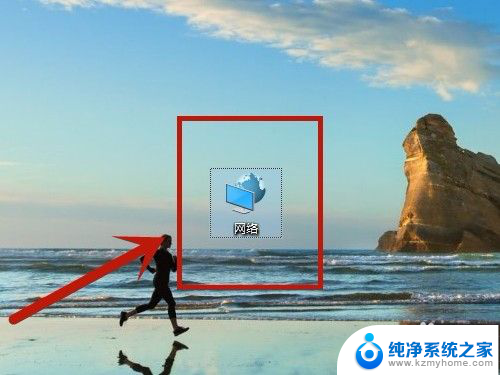
8.点击【网络和共享中心】。
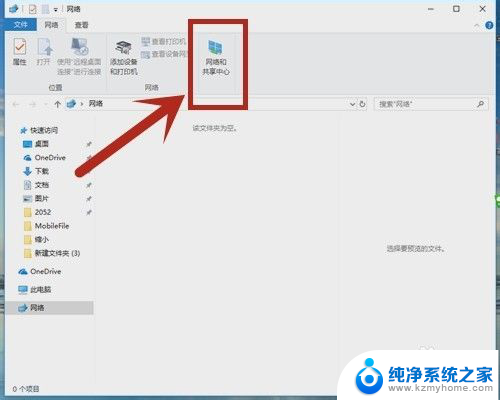
9.在【状态】下,点击【更改适配器选项】。
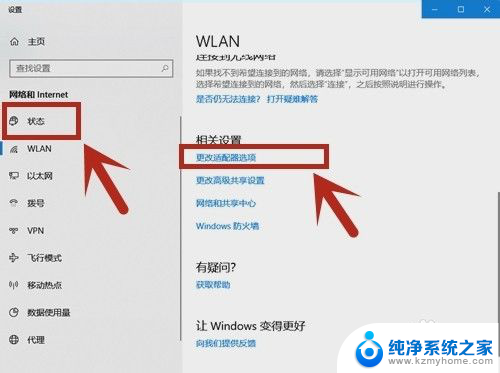
10.打开“网络连接”的界面,查看以太网连接,如果显示连接上,说明网线连接成功;如果有“×”形标志,说明连接不成功。
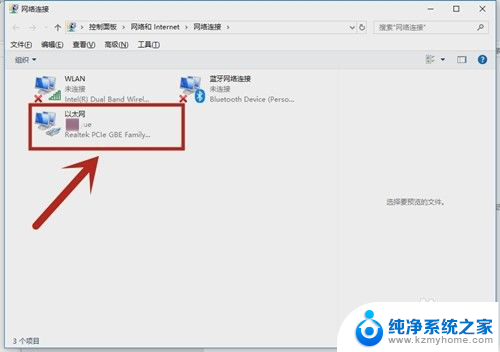
以上是联想笔记本插入网线无法连接互联网的解决方法,如果遇到类似问题的用户可以参考本文中的步骤进行修复,希望对大家有所帮助。
联想笔记本插入网线连不上网 联想笔记本插网线没反应相关教程
- 笔记本网线插在哪 联想笔记本插网线无法上网怎么办
- 笔记本电脑插了网线怎么联网 笔记本插网线连接方法
- 联想笔记本wifi连不上 联想笔记本电脑wifi无线网连接失败怎么办
- 笔记本电脑的网线怎么插 笔记本电脑如何插网线上网
- 怎样给笔记本插网线 如何在笔记本电脑上使用网线上网
- 联想笔记本电脑外面的插孔都连接什么 联想笔记本电脑侧面插口介绍
- 电脑刚插上网线怎么联网 如何正确插上网线连接网络
- 笔记本怎么用网线连接 笔记本电脑如何使用网线连接上网
- 网线如何连接笔记本电脑 如何用网线连接笔记本电脑上网
- 笔记本插网线能上网教程图 笔记本电脑如何使用网线连接网络
- 微信发送不了语音 微信语音发送不了怎么办
- tcl电视投屏不了 TCL电视投屏无法显示画面怎么解决
- 3dmax打开没反应 3dmax打不开一直加载不出来
- 电视上怎么打开无线投屏 电视怎么打开无线投屏功能
- 文件夹里面桌面没有了 桌面文件被删除了怎么办
- windows2008关机选项 Windows server 2008 R2如何调整开始菜单关机按钮位置
电脑教程推荐
- 1 tcl电视投屏不了 TCL电视投屏无法显示画面怎么解决
- 2 windows2008关机选项 Windows server 2008 R2如何调整开始菜单关机按钮位置
- 3 电脑上的微信能分身吗 电脑上同时登录多个微信账号
- 4 怎么看电脑网卡支不支持千兆 怎样检测电脑网卡是否支持千兆速率
- 5 荣耀电脑开机键在哪 荣耀笔记本MagicBook Pro如何正确使用
- 6 一个耳机连不上蓝牙 蓝牙耳机配对失败
- 7 任务栏被隐藏时,可以按 键打开开始菜单 如何隐藏任务栏并用快捷键调出
- 8 电脑为什么找不到打印机 电脑找不到打印机怎么连接
- 9 word怎么清除最近打开文档记录 Word文档打开记录快速清除技巧
- 10 电脑排列图标怎么设置 桌面图标排序方式设置教程